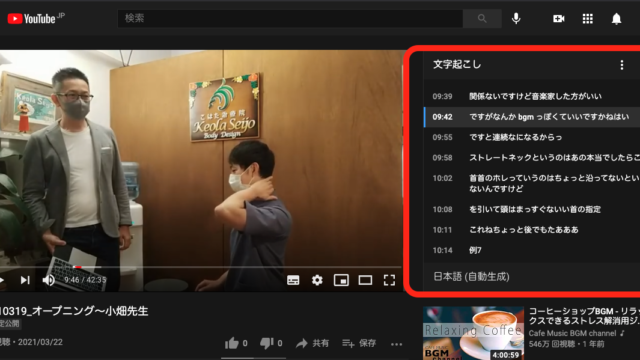【2022年】iPadをアプリなしでサブディスプレイ化する手順+α


【2022年4月19日追記】

iPadをアプリなしでサブディスプレイとして使いたいです
このような質問にこたえます。
iPadをアプリ無しでMacのサブディスプレイとして使う手順
この記事を書くボクは、サブディスプレイ利用歴7年。
外出先でも結構な頻度でサブディスプレイを使って仕事の効率化を図っています。
しばらく、duetというアプリを使ったサブディスプレイ化をしていましたが、原因不明で機能せず、、、
最近は、Sidecar(サイドカー)という機能がとても便利なので、この記事で具体的な手順と、さらに効率化する方法をご紹介します。

以前はこのように、Sidecar(サイドカー)というアイコンがありましたが、最新バージョン(Monterey12.3.1)では無くなっています。
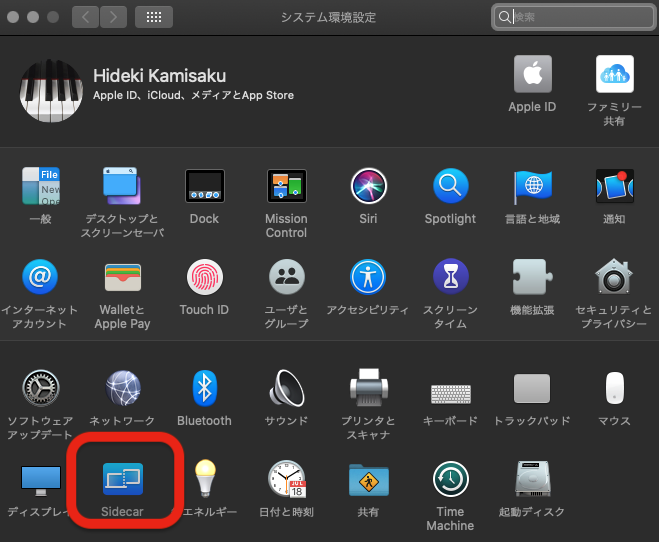
具体的な設定手順は以下の通りです
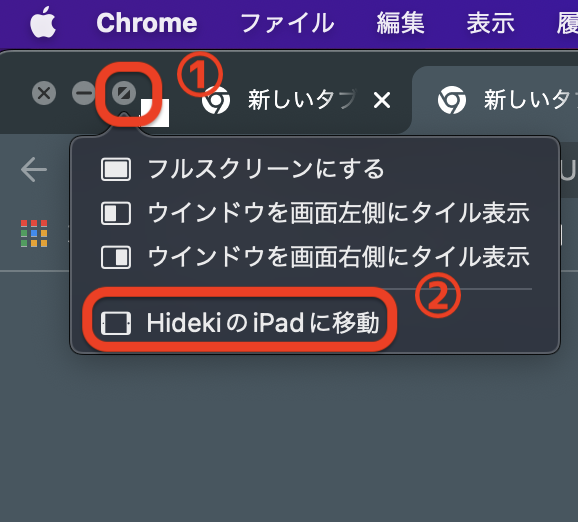
iPadやiPadProなどのサブディスプレイ化したいデバイスのディスプレイが以下のような画面になっていれば、設定完了です。
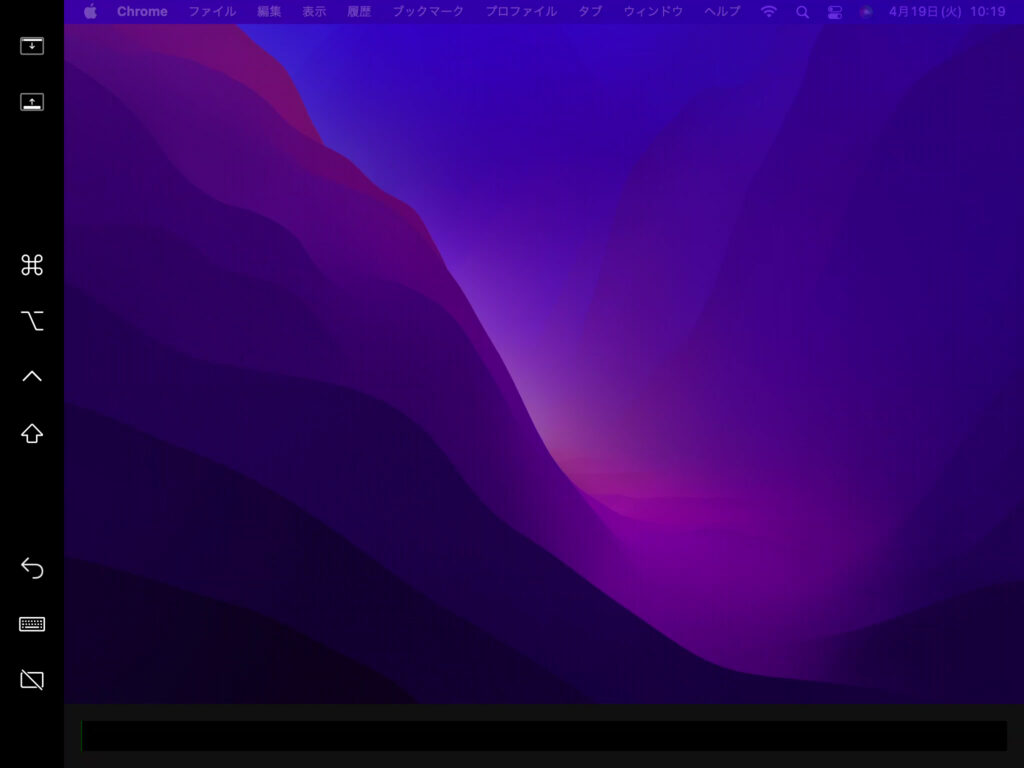

ボクはさらに、目線の動き、目の疲れを防ぎたいので、このようなアダプターを使っています。
このようなアダプターを噛ませることで、目線の動きを最小化でき、肩こり、首こりになりにくくなったと感じています。
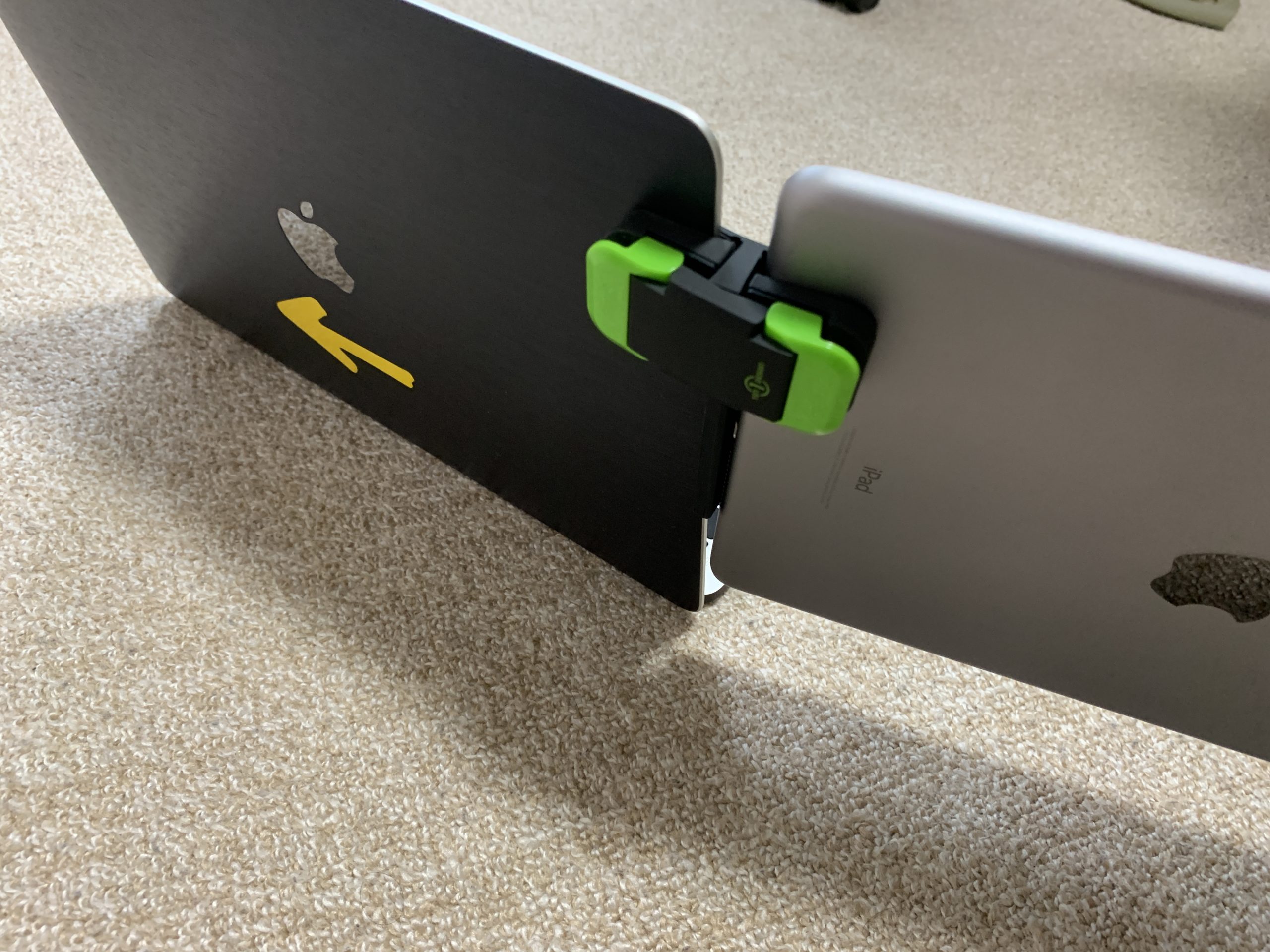
耐久性など、レビューを見ると賛否両論あるようですが、繋ぎ目の角度も絶妙なことから2つのディスプレイの視認性もよく、個人的には合格ラインです。